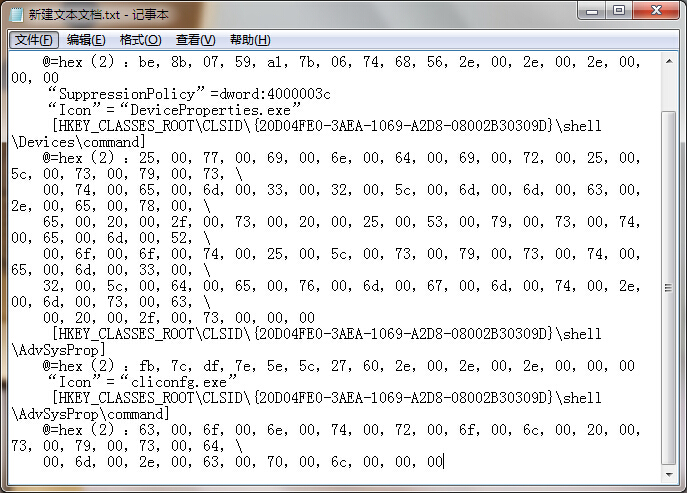 2.点击记事本左上角文件 - 另存为,将记事本另存为文件名为“右键添加设备管理器.reg”,保存类型为“所有文件”的reg格式文件。如下图所示
2.点击记事本左上角文件 - 另存为,将记事本另存为文件名为“右键添加设备管理器.reg”,保存类型为“所有文件”的reg格式文件。如下图所示
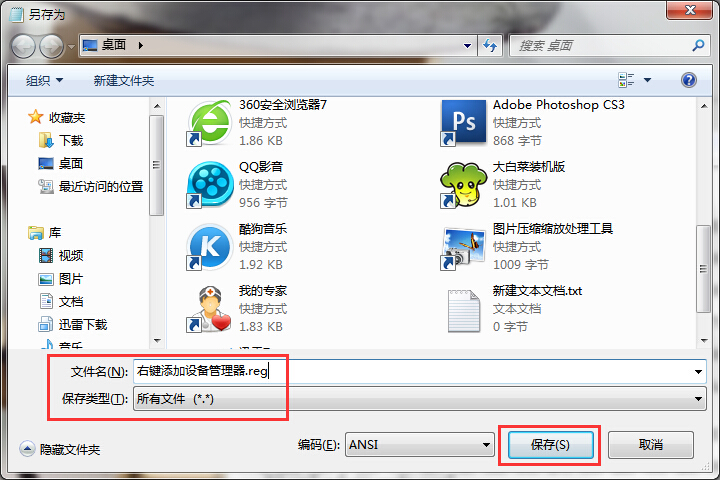 3.双击打开右键添加设备管理器.reg,在弹出的注册表编辑器窗口中点击“是(Y)”进入下一步操作。如下图所示
3.双击打开右键添加设备管理器.reg,在弹出的注册表编辑器窗口中点击“是(Y)”进入下一步操作。如下图所示
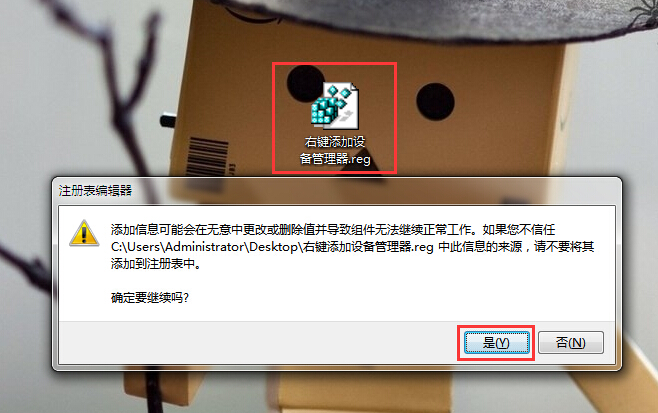 4.等待注册表成功添加完成之后,点击确定按钮完成操作并且重启电脑。如下图所示
4.等待注册表成功添加完成之后,点击确定按钮完成操作并且重启电脑。如下图所示
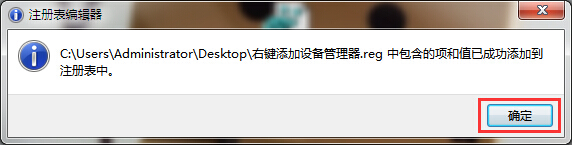 以上就是在计算机右键菜单中添加设备管理器的方法,有想要在桌面计算机图标右键添加设备管理器或者是不懂的如何添加设备管理器的电脑用户,可以尝试以上的解决方法操作看看,希望以上的解决方法可以给大家带来更多的帮助。
以上就是在计算机右键菜单中添加设备管理器的方法,有想要在桌面计算机图标右键添加设备管理器或者是不懂的如何添加设备管理器的电脑用户,可以尝试以上的解决方法操作看看,希望以上的解决方法可以给大家带来更多的帮助。


